Milhões de usuários de computador em todo o mundo preferem Microsoft Office Word e Excel em vez de outros programas para criação, edição e visualização de documentos.
Geralmente, quando você Microsoft Office 365 ou Office 2021/2019/2016, o instalador do Office define automaticamente o Microsoft Word, o Microsoft Excel e outros aplicativos do Office como padrão para os tipos de arquivo compatíveis. No entanto, às vezes, por vários motivos, eles não são os programas padrão do seu computador.
No Windows 11, você deve então criar um link entre os tipos de arquivo suportados, como (“.doc”), (“.docx”) ou (“.xls”), (“.xlsx”) e o sistema operacional. Depois de fazer o link, você pode selecionar os tipos de arquivo para Office abra os aplicativos novamente com o aplicativo correspondente.
Microsoft Office Defina Word ou Excel como padrão no Windows 11
Abra documentos Doc ou Docx com Word no Windows 11
Clique com o botão direito no botão Iniciar. Clique em Configurações no menu. Clique em Aplicativos à esquerda e depois em Aplicativos padrão.
Pesquise “Word” e clique no aplicativo Word.
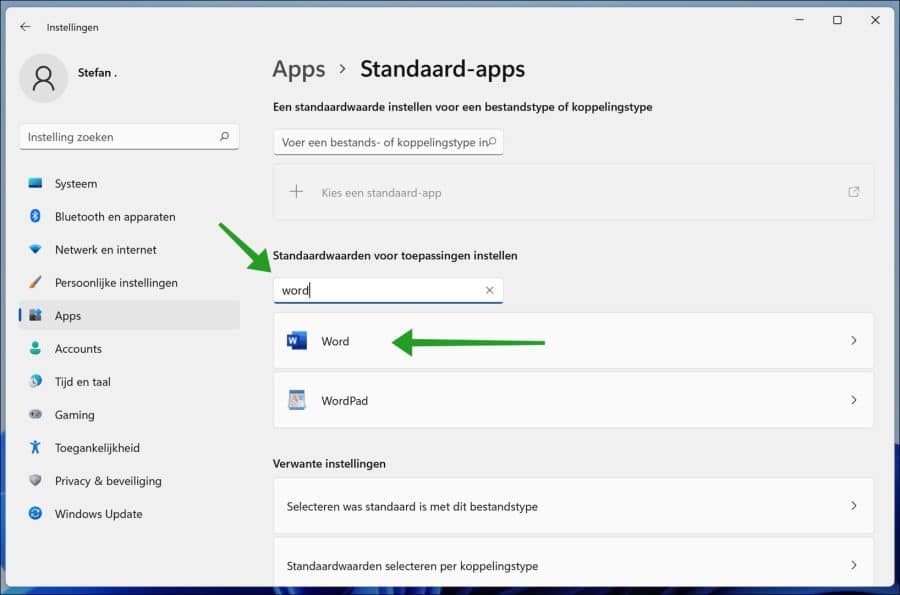
Clique no tipo de arquivo (“.doc”) e selecione o aplicativo Word. Se você não vir o Word imediatamente, clique em “Mais aplicativos” e clique em Word na lista. Em seguida, clique em OK.
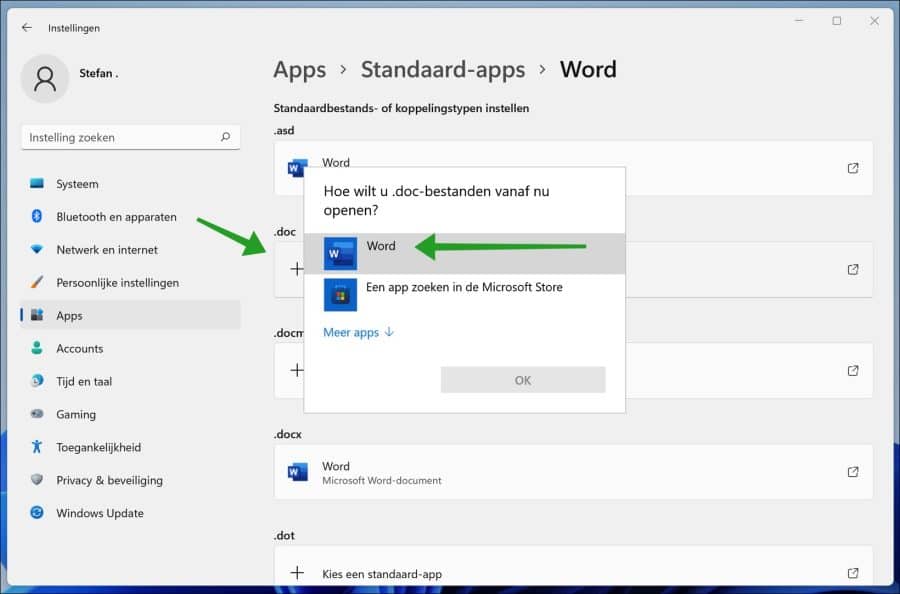
Em seguida, clique no tipo de arquivo (“.docx”) e selecione o aplicativo Word. Se você não vir o Word imediatamente, clique em “Mais aplicativos” e clique em Word na lista. Em seguida, clique em OK.
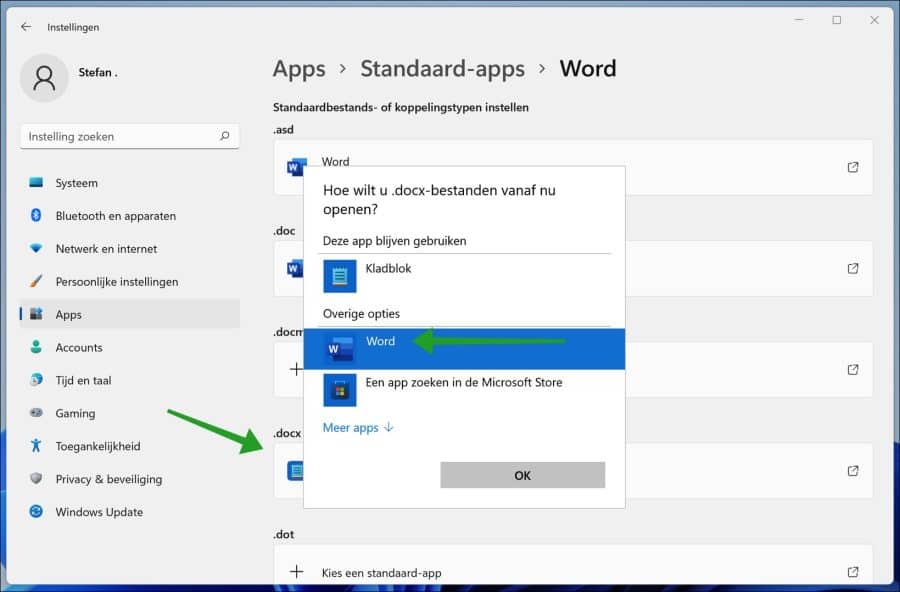
Agora você vinculou os tipos de arquivo (“.doc”) e (“.docx”) ao aplicativo Word. Este tipo de arquivo agora é aberto sempre no Windows 11 com Office.
Abra arquivos Xls ou Xlsx com Excel no Windows 11
Clique com o botão direito no botão Iniciar. Clique em Configurações no menu. Clique em Aplicativos à esquerda e depois em Aplicativos padrão.
Pesquise “Excel” e clique no aplicativo Excel.
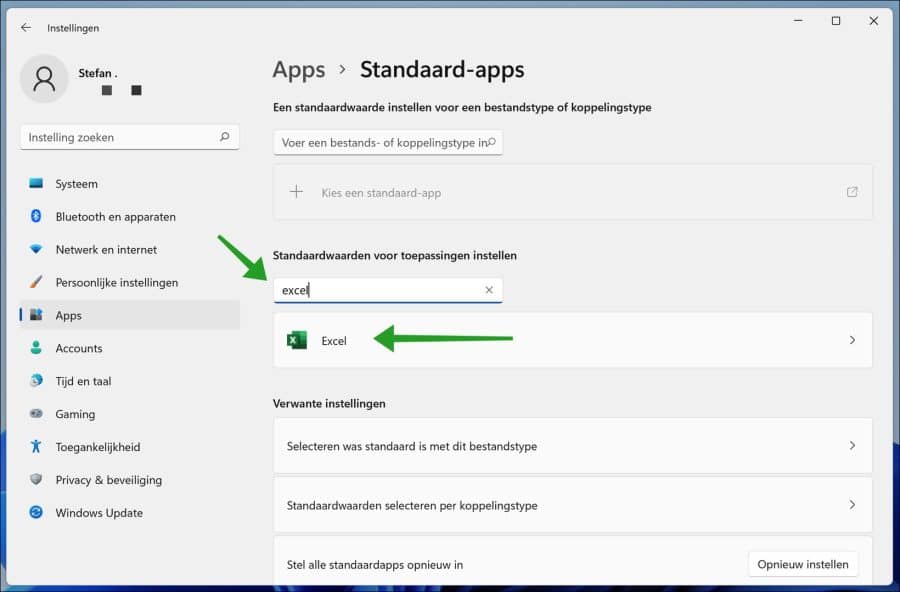
Clique no tipo de arquivo (“.xls”) e selecione o aplicativo Excel. Se você não vir o Excel imediatamente, clique em “Mais aplicativos” e clique em Excel na lista. Em seguida, clique em OK.
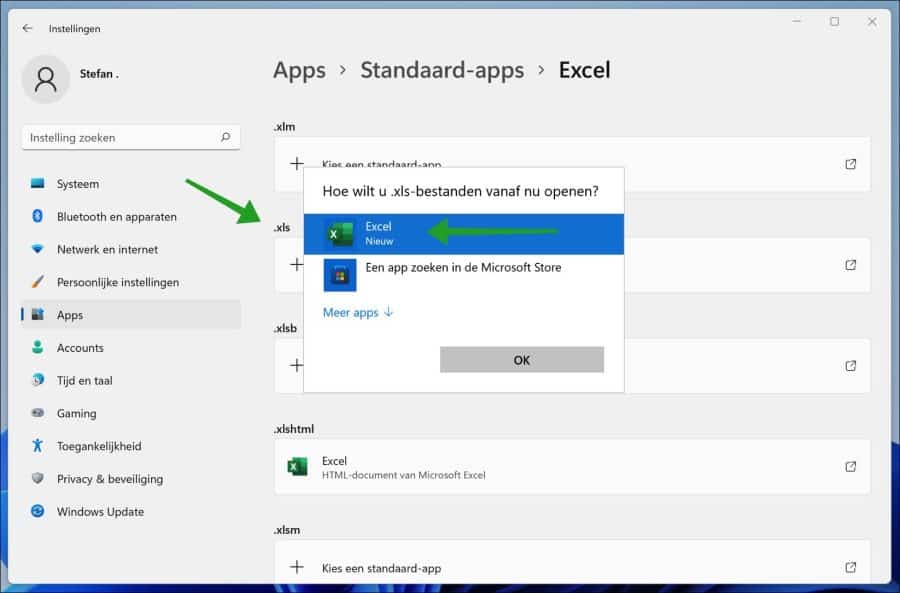
Em seguida, clique no tipo de arquivo (“.xlsx”) e selecione o aplicativo Excel. Se você não vir o Excel imediatamente, clique em “Mais aplicativos” e clique em Excel na lista. Em seguida, clique em OK.
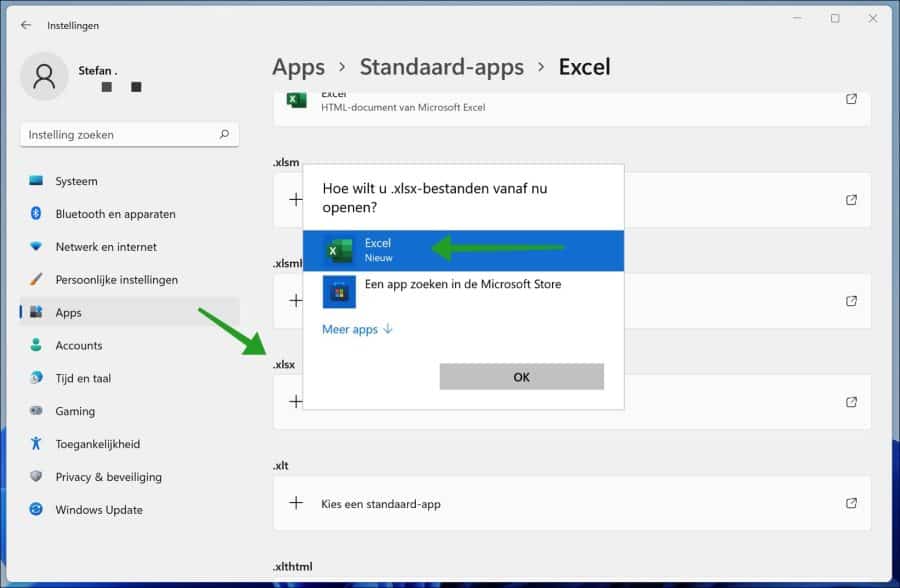
Agora você vinculou os tipos de arquivo (“.xls”) e (“.xlsx”) ao aplicativo Excel. Este tipo de arquivo agora é aberto sempre no Windows 11 com Office.
Leia mais:
- 4 dicas para procurar a chave de licença do Windows ou Office.
- Defina o Gmail como e-mail padrão no Windows 11.
- Altere o navegador padrão no Windows 11.
- 8 dicas para tornar o Windows 11 mais rápido.
- Limpar o registro do Windows 11? É assim!
- Instale o Windows 11 em um PC não compatível.
- Altere o código PIN ou senha no Windows 11.
- 14 dicas para o Windows Explorer no Windows 11.
- Personalize a barra de tarefas no Windows 11.
Espero que isso tenha ajudado você. Obrigado por ler!

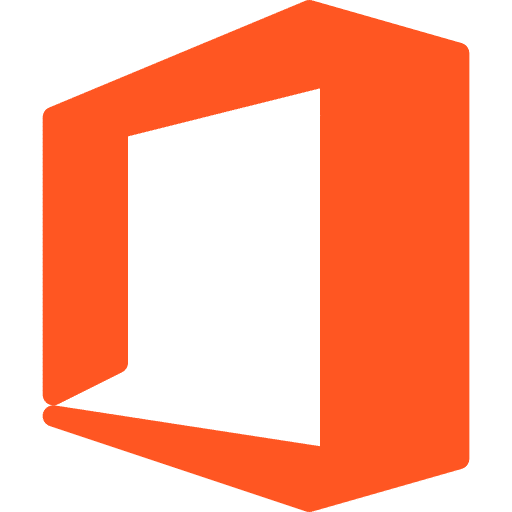
Obrigado novamente por definir o “layout de tempo”.
Novo laptop Lenovo com Win 11 e Office 365.
Sex. – preciso desinstalar o Win 365 (e como?) para possivelmente instalar o Win 2019 ou Win 2021?
M.vr.gr. Hans
Olá,
Presumo que por “win 2019” – “Office 2019/2021”. Você pode ler como atualizar o Office para versões mais recentes aqui:
https://support.microsoft.com/nl-nl/office/hoe-upgrade-ik-office-ee68f6cf-422f-464a-82ec-385f65391350Boa sorte!